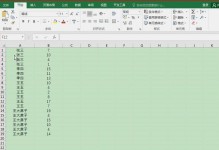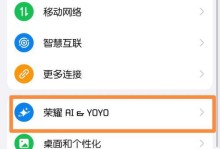随着电脑的使用时间增长,系统出现问题的概率也越来越高。为了解决这些问题,我们常常需要重新安装电脑系统。然而,许多人对系统重装操作感到困惑。本文将以电脑使用PE安装系统为主题,为您详细介绍如何轻松重装电脑系统。

了解PE及其作用
PE(PreinstallationEnvironment)是一种独立的操作系统环境,可以在系统无法启动的情况下进行系统维护和安装。通过PE,我们可以轻松地重装电脑系统。
准备所需工具和材料
1.PE启动盘制作工具:准备一个U盘,并下载并安装PE制作工具;

2.系统镜像文件:根据自己电脑的型号和需要,选择合适的系统镜像文件。
制作PE启动盘
1.插入U盘并打开PE制作工具;
2.选择制作方式,导入系统镜像文件,点击制作按钮;

3.等待制作完成,将U盘拔出。
设置电脑启动顺序
1.关机后,插入制作好的PE启动盘;
2.开机时按下相应的快捷键(一般是F2、F8、Del键等)进入BIOS设置;
3.在BIOS设置中,找到启动顺序选项,将PE启动盘排在首位;
4.保存设置并重启电脑。
进入PE系统
1.电脑重新启动后,会自动进入PE系统;
2.在PE系统的桌面上,可以看到各种系统维护工具和安装程序。
备份重要数据
1.在重装系统之前,建议先备份重要的文件和数据;
2.可以将数据复制到外部存储设备或云盘中,以防丢失。
进行系统分区
1.打开PE系统中的磁盘分区工具;
2.根据需要,对硬盘进行分区操作;
3.确保为系统盘分配足够的空间。
开始系统安装
1.打开PE桌面上的系统安装程序;
2.根据提示选择安装方式、系统版本和安装位置;
3.点击安装按钮,等待系统安装完成。
驱动安装与更新
1.安装完成后,需要检查设备管理器中是否有硬件驱动缺失;
2.如果有,可以通过设备管理器或官方网站下载并安装相应的驱动程序。
软件安装与配置
1.根据个人需求,安装常用软件和工具;
2.配置系统设置,如网络、声音、桌面等。
更新系统补丁
1.打开系统更新功能,下载并安装最新的系统补丁;
2.定期进行系统更新,以保持系统的安全性和稳定性。
安全软件安装
1.为了保护电脑安全,安装一个可信赖的杀毒软件;
2.定期进行病毒扫描,确保电脑的安全。
恢复重要数据
1.将之前备份的重要数据复制回系统;
2.恢复个人设置,如浏览器书签、桌面布局等。
系统优化与调整
1.使用系统优化工具,清理垃圾文件和注册表;
2.调整系统性能设置,提升电脑运行速度。
通过使用PE安装系统,我们可以轻松解决电脑系统问题并重新启动一台健康的电脑。但在操作过程中请谨慎,并确保备份重要数据。希望本文的教程能对您有所帮助!